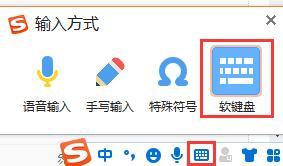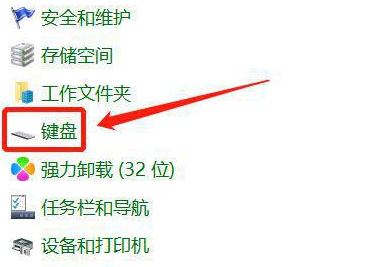win7键盘不能用怎么办【图文详情】
我们在使用win7的过程中,有时会突然遇到键盘无法使用的情况。此时,我们可以先用输入软键盘代替,然后通过修改键盘相关注册表来解决问题。具体方法比较复杂。让我们来看看。
win7键盘不能用怎么办
方法一:
1、首先使用输入法软键盘暂时代替键盘,如图所示。
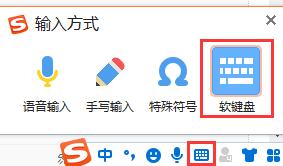
2、然后在开始菜单里找到“运行”,在弹出的文本框中输入“regedit”,按下确定。
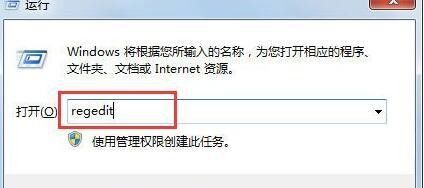
3、然后在注册表界面内找到“HKEY_LOCAL_MACHINE\SYSTEM\CurrentControlSet\Control\Class”。
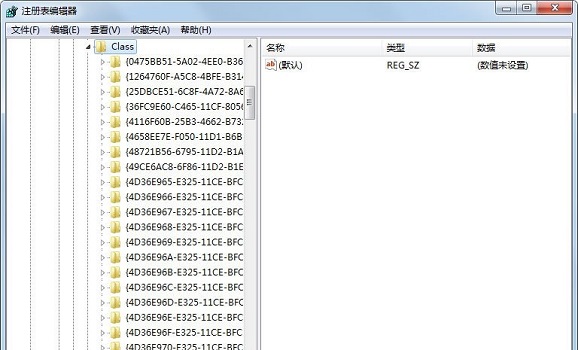
4、然后在Class中找到“{4D36E96B-E325-11CE-BFC1-08002BE10318}”,点击它,在右边栏将“UpperFilters”删除。
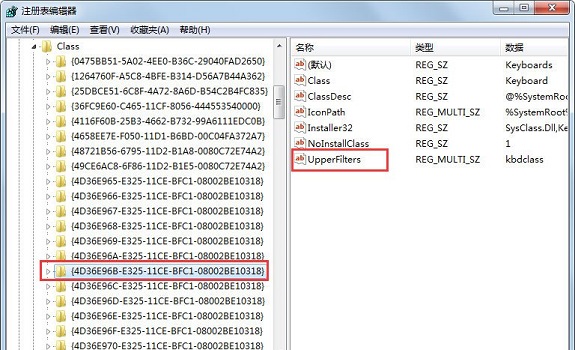
5、回到桌面,右键我的电脑,选择“设备管理器”。
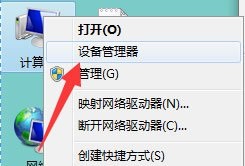
6、找到键盘驱动,将其卸载。
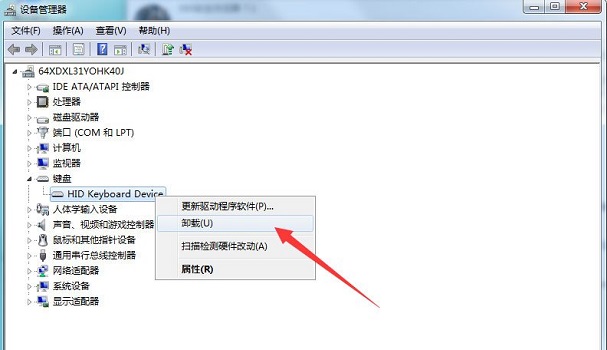
7、然后回到我们刚刚的“{4D36E96B-E325-11CE-BFC1-08002BE10318}”,在其中添加“UpperFilter”。
8、添加完成之后右键点它,选择“修改”,然后将内容改为“kbdclass”,最后确定就可以了。
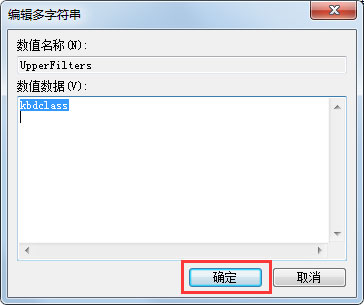
方法二:
如果上面的方法无效,那应该就是系统或者硬件出错,确认不是键盘本身问题之后,就只能重装系统解决了。
以上就是win7键盘不能用解决方法了。如果是刚刚重装系统,也有可能是因为没有驱动造成的键盘不能用,也可以重装系统,能够避免这个问题。
如果以上无法解决您的问题,拨打全国服务热线:400-995-7222(点击该号码即可免费拨打) 安排师傅上门解决。
热门服务推荐
热门问答
-
-
win7键盘失灵一键修复 答
当 Windows 7 系统中的键盘失灵时,可以尝试以下方法进行一键修复: 1. 检查键盘连接:确保键盘与计算机正确连接。如果是 USB 键盘,尝试更换 USB 接口。 2. 重启计算机:有时候,简单的重启可以解决键盘失灵的问题。 3. 检查设备管理器:按下 `Win + R` 键,输入 `devmgmt.msc` 打开设备管理器。在设备管理器中,查看键盘设备是否有黄色感叹号或问号。如果有,右键点
-
键盘灯光不亮了怎么办 答
如果键盘灯光不亮了,可以尝试以下方法来解决: 1. 检查键盘连接:确保键盘与电脑连接正常,可尝试重新插拔键盘连接线。 2. 检查电源:如果是无线键盘,确保电池电量充足或已正确安装。 3. 查看键盘设置:在电脑的设置中查找键盘相关的选项,检查灯光设置是否被关闭。 4. 尝试快捷键:有些键盘有特定的快捷键来控制灯光,查看键盘说明书并尝试使用。 5. 更新驱动程序:前往电脑制造商的网站,下载并安装最新的
热门视频
热门专题
新人礼遇,下单最高立减100元
00
:00
后结束


 推荐
推荐
 推荐
推荐